реклама
Някои компютърни приложения просто работят заедно като два граха в шушулка. Говоря за двойки като Winamp и Last.fm. Има Skype и Pidgin, Steam и Raptr и други. Когато използвате едно от тях, стартирането на следващото се чувства естествено. Въпреки това, наличието на твърде много сдвоени програмни групи наистина може да доведе до някои сериозни струпване на работния плот.
Като се казва, наистина трябва ли да има и двете преки пътища на вашия работен плот 10 най-добри преки пътища за добавяне към менюто с десния бутон на мишкатаКонтекстното меню, което се появява всеки път, когато извършите десен бутон, може да ви помогне да станете по-продуктивни. С правилния инструмент персонализирането на преките пътища вътре в него е лесно. Прочетете още когато две приложения работят едно до друго? Ако не мислите така и работите с Windows, нека ви покажа как да комбинирате и двете приложения в една икона на пряк път за вашия работен плот.
Изберете вашата икона
Първата стъпка към настройката, след като сте избрали двете (или повече) приложения, които искате да комбинирате в един пряк път, е избирането на основната ви икона за пряк път. Това е незадължителна стъпка от процеса, но заобикалянето му означава, че ще използвате иконата на Windows за всеки пакетен файл като икона за пряк път.
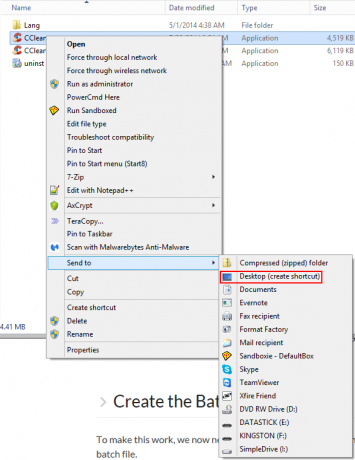
Ако иконата на работния плот, която искате да използвате, вече е на работния плот, тогава е добре. Дръжте го там. Ако не, намерете приложението, чиято икона искате да използвате (или чрез менюто си "Старт" или чрез Windows Explorer), щракнете с десния бутон върху него и изберете Работен плот (създаване на пряк път) от Изпрати на меню.
Вземете програмни пътища
Следващата стъпка е да съберете програмните пътища на приложенията, които се опитвате да стартирате. Отново, за да направите това, можете да използвате менюто "Старт" или Windows Explorer. Просто намерете приложението, щракнете с десния бутон върху него и изберете Имоти. Най- Мишена полето е това, което търсим.
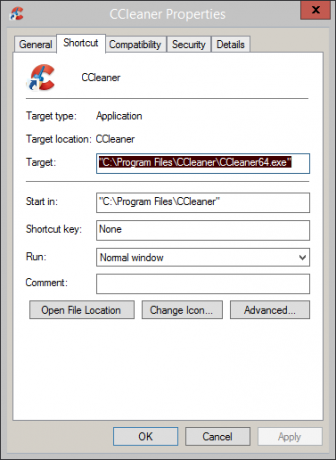
Копирайте какво има в това поле и го поставете в празен прозорец на Notepad, така че да го имате някъде лесно достъпен. Направете същото с втората програма, която се опитвате да стартирате.
Създайте пакетния файл
За да направим тази работа, сега трябва да вземем тези два пътя на приложението и да ги обработим в пакетен файл. Обяснихме как да напиша прост партиден файл Как да създадете партиден (BAT) файл в пет прости стъпкиТази статия обхваща как да създадете партиден файл, като използвате пет прости стъпки за операционната система Windows. Прочетете още преди това. Отворете файла на Notepad, който съдържа програмните пътища, които сте копирали по-рано, и го коригирайте така, че да изглежда като примера по-долу.
@echo off
cd "C: \ програмни файлове \ CCleaner"
стартирайте CCleaner64.exe
cd "C: \ програмни файлове (x86) \ Wunderlist2"
стартирайте Wunderlist.exe
изход
По-горе е пример за пълния скрипт на пакетния файл. По-долу е представена разбивка на случващото се в сценария.
@echo off
Това просто не позволява командите да се показват в командния ред, който се използва за изпълнение на вашия пакетен файл.
cd "C: \ програмни файлове \ CCleaner"
Това променя нашата директория в директорията CCleaner (която получихме от програмния път по-рано).
стартирайте CCleaner64.exe
Това стартира изпълним файл (който отбелязахме в Notepad по-рано) от директорията, в която току-що отидохме.
изход
Това е един вид обяснение.
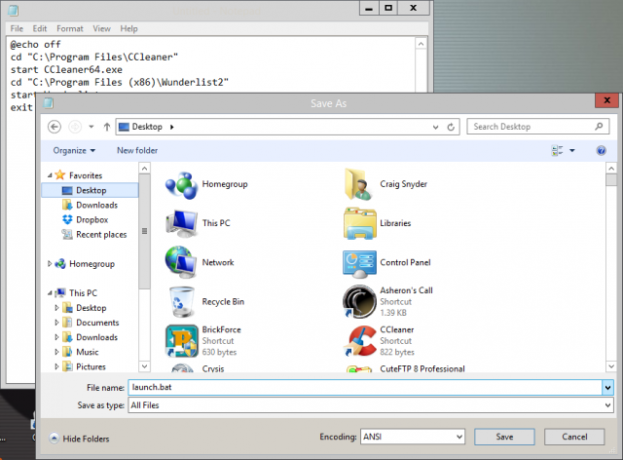
В Notepad запишете този файл (като се уверите, че сте Запазване като тип е зададено на Всички файлове) с .bat разширение. Обърнете внимание на пътя, в който сте запазили този файл, в Notepad, защото ще ни е необходим в следващата стъпка.
Насочете своя пряк път към пакетния файл
Спомняте ли си тази икона, която поставихме на работния плот по-рано? Щракнете с десния бутон, изберете Имоти, и вижте Мишена област. Това трябва да показва пътя към приложението ви.
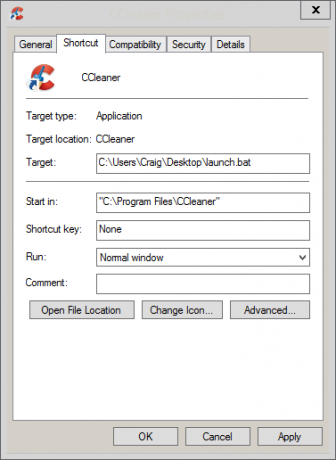
Сега променете това към пътя на вашия пакетен файл. Кликнете Приложи и Добре.
Стартирайте своя партиден файл от пряк път
Сега щракнете двукратно върху иконата за пряк път на вашия работен плот. Трябва да видите прозореца на командния ред бързо да се отвори, след което да се затвори (тъй като първият ред на партидния файл се насилва), тогава вашите две приложения трябва да стартират!
Като някой, който наистина оценява автоматизация Как да автоматизирате и планирате редовно архивиране на Windows 7Твърде много потребители на компютър не успяват да архивират правилно своите системи и своите данни. Поради това често се оказвах в положението, че трябва да кажа на семейството и приятелите си, че всички ... Прочетете още , струва си да отделите тези пет минути от времето си, за да си спестите ненужните кликвания и усилия, които иначе биха ви отнели да стартирате две приложения наведнъж. Той поддържа и вашия работен плот хубав и подреден.
Имате ли кокетни идеи за други начини, по които този трик на партиден файл може да работи? Някакви предложения за програмни двойки, които бихте хвърлили в пакетен файл като този? Оставете ми коментар по-долу и нека поговорим за това!
Дали пакетните файлове наистина не са вашето нещо? Вижте любимите ми приложение за стартиране на приложения за Windows Елиминирайте ненужните достижения до мишката с помощта на стартовия панел за приложениеЧаст от това да станете истински потребител на захранване е да сведете до минимум броя на дългите и изтощителни достижения, които трябва да направите между клавиатурата и мишката. Преди сме споделяли с вас всякакви трикове с клавиатура, но ... Прочетете още : една ръка разстояние! Чувствате се претрупани на работния си плот, но наистина не е интересно при комбинирането на икони за пряк път? Ето как да почистите вашия работен плот ефективно Как да почистите вашия работен плот на Windows веднъж завинагиЗатрупването е по-пагубно, отколкото осъзнавате. Подреден работен плот на Windows улеснява намирането, по-приятен за гледане и намалява стреса. Показваме ви как да получите вашия работен плот в ред. Прочетете още !
Крейг е уеб предприемач, партньорски маркетинг и блогър от Флорида. Можете да намерите още интересни неща и да поддържате връзка с него във Facebook.